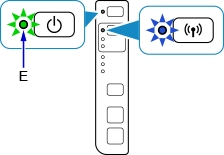Keď bolo možné v prehliadačoch dostávať upozornenia push, weby začali používať túto funkciu a zobrazovali návštevníkom okno so žiadosťou o zobrazovanie upozornení v prehliadači. A ak návštevník umožní zobrazenie push notifikácií, potom sa v prehliadači objavia pravidelné pop-up notifikácie, že sa na webe objavil nejaký nový materiál alebo iné informácie. Toto je taký nový, jednoduchý a rýchly spôsob prihlásenia na odber webov. Zdá sa, že sa vždy snažím na takéto požiadavky, na rôznych stránkach, odpovedať kliknutím na tlačidlo „Blokovať“, ale včera som v prehliadači Opera začal dostávať oznámenia (aj s reklamami) z jednej pre mňa nezaujímavej stránky. A tento je trochu nepríjemný. Podľa všetkého som pri návšteve tohto webu omylom povolil zobrazovanie upozornení.
Samotný nápad s týmito push notifikáciami nie je zlý. Môžete sa rýchlo prihlásiť na odber svojich obľúbených stránok a mať vždy vedomosť o vydaní nových materiálov. Nie je potrebné nič zadávať, žiadne e-maily atď. Iba vyskakovacie upozornenie v prehliadači. Aj keď osobne je pre mňa žiadosť o predplatné na každom druhom webe už trochu nepríjemná.

Ale ak bola táto funkcionalita použitá na určený účel a spôsobom, akým bola pôvodne určená. Prefíkaní majitelia niektorých stránok robia niečo ako vynútené predplatné. Správa ako „Pokračujte kliknutím na Povoliť“ a malým krížikom zavrite toto okno. A návštevníci v tom všetkom tomto zmätku as túžbou rýchlo prejsť na web kliknú na tlačidlo „Povoliť“ a dajú zelenú výzvu na prijímanie upozornení. Potom sa do prehliadača začnú dostávať oznámenia zo všetkých týchto webov. Sú rušivé a dokonca mierne otravné. Navyše v samotnom oznámení som nenašiel možnosť odhlásiť sa. Ak to chcete urobiť, musíte prejsť do nastavení prehliadača.
A čo je v celej tejto situácii najnepríjemnejšie, je to, že veľa webov sa zúčastňuje rôznych pridružených programov, ktoré predávajú alebo prevádzajú predplatiteľov. To znamená, že ste sa prihlásili na odber aktualizácií stránok a potom dostanete push oznámenia s nejakými nepochopiteľnými (a niekedy nebezpečnými) reklamami. Takéto stránky niekedy uskutočňujú aj samotné stránky. Existuje už veľa rôznych služieb a schém, keď sme zhruba povedané nútení povoliť zobrazovanie oznámení push a tie potom v rozbaľovacom okne prehliadača odosielajú rôzne reklamy.
V tomto článku vám ukážem, ako vypnúť push notifikácie v rôznych prehliadačoch. Pripravím podrobné pokyny pre Prehliadač Yandex, Opera, Chrome, Microsoft Edge, Mozilla Firefox... Poďme zistiť, kde sa nachádzajú nastavenia upozornení prehľadávača a ako spravovať upozornenia push z webových stránok. Napríklad ako sa odhlásiť z niektorých webov alebo zabrániť vyskakujúcemu oknu so žiadosťou o zobrazovanie upozornení.
Môžete prejsť priamo na pokyny pre váš prehliadač:
- Opera
- Google chrome
- Prehliadač Yandex
- Mozilla Firefox
- Microsoft Edge
Ako vypnúť upozornenia v prehliadači Opera?
Otvorte nastavenia prehliadača Opera. Môžete použiť klávesovú skratku Alt + P.

Prejdite do sekcie „Zabezpečenie“ - „Nastavenia stránok“.

Ďalej otvorte sekciu Upozornenia.

Na samom vrchole bude bod „Pred odoslaním požiadať o povolenie“... Ak je povolené, potom budú webové stránky (ktoré používajú upozornenia push) vyzvané na zasielanie upozornení (ako na prvom snímku obrazovky v tomto článku). Ak túto položku zakážete, takéto žiadosti sa nezobrazia a nebudete sa môcť prihlásiť na odber webov.

Aj keď žiadosť zakážete, staré predplatné budú stále platné. Ďalej uvidíte webové stránky uvedené v časti Blokovať. Toto sú stránky, na ktorých sa zobrazila žiadosť a klikli ste na možnosť Blokovať. Prehliadač si vašu odpoveď zapamätal a na týchto weboch sa už nezobrazuje žiadna požiadavka, upozornenia z týchto webov neprichádzajú. Ak z tohto zoznamu odstránite web (otvorením ponuky), zobrazí sa žiadosť o prihlásenie. Môžete tiež zvoliť možnosť „Povoliť“ z ponuky a prihlásiť sa na odber stránky.
Ďalej je uvedený ďalší zoznam s povolením webov. Tu sú uvedené stránky, na ktoré ste sa prihlásili. Ak chcete zablokovať push notifikácie v Opere, jednoducho otvorte ponuku oproti webu a odstráňte ju, alebo zvoľte „Blokovať“.

Ak chcete odstrániť všetky predplatné push oznámení, jednoducho odstráňte všetky weby zo zoznamu Povoliť. Stránky, ktoré majú pred sebou ikonu v tvare kocky, nemožno vymazať. Boli tam pridané pomocou nainštalovaných rozšírení.
Ako vypnem upozornenia na stránky v prehliadači Chrome?
V prehliadači Google Chrome je všetko takmer rovnaké ako v prehliadači Opera. Najprv musíte prejsť do nastavení prehliadača.

Potom otvorte kartu „Súkromie a zabezpečenie“ a prejdite na „Nastavenia stránok“.

Otvárame položku „Oznámenia“.

Aby sa žiadosť o prihlásenie (odosielanie upozornení) na webových stránkach vôbec nezobrazovala, zakážte položku „Pred odoslaním požiadať o povolenie“. Ak chcete ponechať možnosť prihlásiť sa na odber upozornení push z webov, túto položku nevypínajte.

Potom uvidíte zoznam webov v sekcii „Blokovať“ (tu sú weby, ktorým ste zakázali odosielanie upozornení) a „Povoliť“ (weby, z ktorých do vášho prehliadača Chrome prichádzajú push notifikácie). Ak chcete zakázať upozornenie zo stránok (alebo serverov), odstráňte ich zo zoznamu Povoliť. Alebo ich presuňte do zoznamu „Blokovať“.

Ak chcete úplne odstrániť všetky upozornenia push zo všetkých webov - odstráňte všetky weby zo zoznamu. Okrem tých, ktoré pridala prípona (oproti nim je ikona prípony).
Upozornenia prehliadača Yandex: ako vypnúť a spravovať?
V prehliadači Yandex sú nastavenia upozornení push v porovnaní s Opera a Chrome trochu jednoduchšie a zrozumiteľnejšie. Aby ste sa k nim dostali, musíte najskôr otvoriť nastavenia.

V ľavom stĺpci prejdite na kartu weby a v pravom okamžite vidíme nastavenia upozornení. Existujú tri body:
- Zobraziť žiadosti o odoslanie
- Nezobrazovať žiadosti o odoslanie
- Prihlásiť sa na odber upozornení automaticky
Rozhodne neodporúčam inštaláciu posledného bodu. Buď nechajte predvolené (zobraziť výzvy), alebo ich deaktivujte, ak vás obťažujú alebo ak to nepotrebujete.

Ak chcete prejsť na zoznam webov, z ktorých ste zablokovali alebo povolili upozornenia, kliknite na položku „Z iných webov“.

K dispozícii budú dve karty: odosielanie upozornení „Povolené“ a „Zakázané“.
Karta „Povolené“ obsahuje stránky, ktoré môžu posielať upozornenia push do vášho prehliadača Yandex. Môžete ich odtiaľ jednoducho vymazať a zabrániť im tak v odosielaní upozornení.

Stránok, ktoré majú zakázané odosielať oznámenia, sa nemožno dotknúť. Ak ich odtiaľ odstránite, potom sa na týchto stránkach znova zobrazí žiadosť o predplatné (ak ste samotnú žiadosť nezakázali).
Zakázanie upozornení na stránky v prehliadači Mozilla Firefox
Otvorte nastavenia prehľadávača Mozilla Firefox.

Ďalej musíte otvoriť sekciu „Ochrana osobných údajov a zabezpečenie“ a posúvať stránku nadol do sekcie „Povolenia“. Bude tam položka „Oznámenia“ a oproti nej tlačidlo „Možnosti“. Kliknite na ňu.

Otvorí sa okno, v ktorom bude zoznam webov, na ktoré ste zakázali odosielanie upozornení (stav „Blokovať“) alebo povolili (stav „Povoliť“). Tieto stránky odtiaľ môžete jednoducho odstrániť. Alebo vypnite push notifikácie v Mozilla Firefox nastavením stavu na „Blokovať“. K dispozícii je tiež tlačidlo „Odstrániť všetky webové stránky“. Môžete sa zbaviť všetkých upozornení jedným ťahom.

Ak nechcete, aby Firefox zobrazoval žiadosti o zasielanie upozornení na weby, môžete začiarknuť políčko vedľa možnosti „Blokovať nové žiadosti o zasielanie upozornení“.

Po vyriešení upozornení vo Firefoxe poďme ďalej.
Ako vypnem push notifikácie zo stránok v aplikácii Microsoft Edge?
Všetko sa deje v štyroch krokoch:
- Otvorte možnosti prehliadača Microsoft Edge.

- Prejdite na kartu „Spresnenie“ a kliknite na tlačidlo „Spravovať povolenia“.

- Web môžete jednoducho odstrániť zo zoznamu a už nebude dostávať upozornenia push z prehliadača Microsoft Edge.

- Ale pretože pre jeden web je možné nastaviť rôzne povolenia (napríklad povolenie na prístup k mikrofónu, kamere, umiestneniu), môžete kliknúť na konkrétny web a zakázať iba upozornenia.
 Predplatné týmto spôsobom môžete označiť iba na niektorých stránkach.
Predplatné týmto spôsobom môžete označiť iba na niektorých stránkach.
Doslov
Neváhajte odstrániť všetky push notifikácie zo stránok, ktoré vás nezaujímajú a iba odvádzajú pozornosť. Najmä ak ste sa na tieto stránky neprihlásili sami (prihlásení náhodou), alebo posielajú nejaký druh reklamy. Je to skvelý a praktický nástroj, ktorý sa nie vždy používa na určený účel. A tu je v prvom rade chyba samotných majiteľov webových stránok, ktorí push oznámenia nepoužívajú pre pohodlie návštevníkov a prilákanie ďalšieho publika, ale pre zarobenie peňazí.
Nastavenie upozornení v prehliadači alebo odstránenie už aktívnych predplatných webov nie je vôbec ťažké. Osobne som všeobecne zakázal prehliadaču odosielať nové žiadosti o zasielanie upozornení. Blokovať tieto ponuky je niekedy nudné.
Ak máte stále otázky, opýtajte sa ich v komentároch.




 Predplatné týmto spôsobom môžete označiť iba na niektorých stránkach.
Predplatné týmto spôsobom môžete označiť iba na niektorých stránkach.